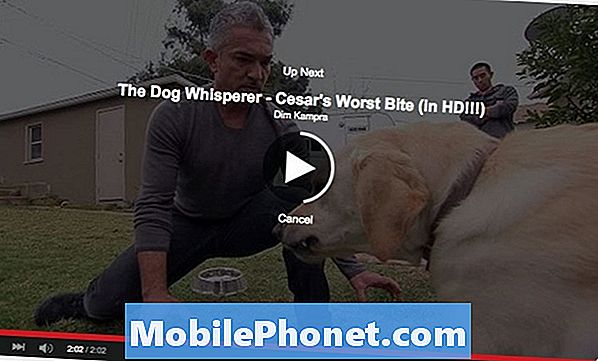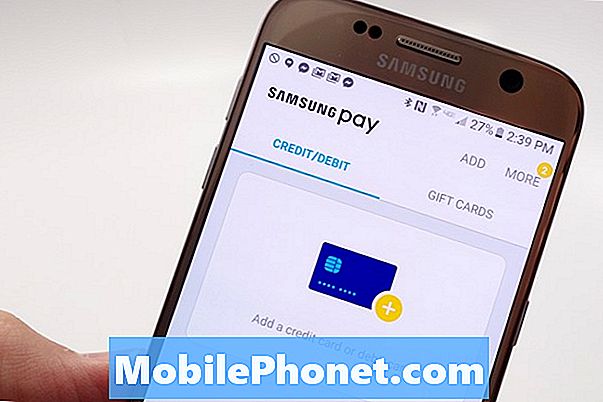هل يواجه Google Pixel 3 XL مشكلة في إرسال رسائل صور أو رسائل وسائط متعددة؟ هذا المنشور يجب أن يعتني بذلك.
تحقق من الخطأ
تحدث مشكلات الشبكة مثل عدم القدرة على إرسال رسائل الوسائط المتعددة لسبب ما. من الأشياء الأساسية التي يجب الانتباه إليها معرفة ما إذا كانت هناك رسالة خطأ أم لا. تشبه الأخطاء إشارات إرشادية للمستخدم أو أداة حل المشكلات التي توجههم إلى الاتجاه الصحيح. عادةً ما تختلف باختلاف البرنامج ومشغل شبكة الجوال ، لذا إذا أظهر جهاز Pixel واحدًا بعد فشل الإرسال ، فقم بتدوينه وإجراء فحص سريع على الويب.
إذا لم يكن هناك خطأ على الإطلاق وتعطل تطبيق المراسلة ببساطة أو أظهر رمز إرسال ، فانتقل إلى خطوات استكشاف الأخطاء وإصلاحها التالية.
تحقق مما إذا كانت المكالمات الصوتية تعمل
من المهم ملاحظة ما إذا كانت المكالمات الصوتية تعمل على هاتفك أم لا. إذا كان بإمكانك تلقي أو إجراء مكالمات دون أي مشاكل ، فمن المرجح أن يتم حل المشكلة من خلال أي من الخطوات التالية. ومع ذلك ، إذا لم تتمكن من إجراء مكالمة أو تلقيها على الإطلاق ، فيجب أن يكون هناك مشكلة في الحساب أو الشبكة وراءها. يجب عليك إصلاح هذه المشكلة أولاً عن طريق الاتصال بمشغل الشبكة. بمجرد إصلاح الاتصال الصوتي ، يجب أن تتبع مشكلة MMS أيضًا.
تتضمن بعض الأسباب المحتملة لعدم نجاح الاتصال الصوتي ما يلي:
- تغطية الشبكة غير كافية
- هناك مشكلة مؤقتة في الشبكة
- هناك خطأ في الطرف المتلقي
- الشبكة المحددة خارج النطاق
- وضع الشبكة المحدد غير متاح
- لم يتم تنشيط التجوال في خطة الأسعار الخاصة بك
- لا يوجد رصيد في بطاقة الهاتف المدفوعة مسبقًا
- تم تعليق رقمك
- تم تشغيل وضع الطيران
- الاتصال الثابت قيد التشغيل
- تم تحميل هاتفك المحمول بشكل زائد لأسباب غير معروفة
- بطاقة SIM الخاصة بك معيبة
تمكين بيانات الجوال
تعمل MMS فقط إذا تم تمكين البيانات الخلوية أو عملها. تأكد من تشغيل بيانات الجوال على Google Pixel 3 XL قبل إرسال رسائل الوسائط المتعددة. إليك الطريقة:
- من إحدى الشاشات الرئيسية ، المس واسحب لأعلى لعرض جميع التطبيقات.
- افتح تطبيق الإعدادات.
- انقر فوق الشبكة والإنترنت.
- انقر فوق استخدام البيانات.
- اضغط على مفتاح بيانات الجوال للتشغيل.
قد تكون بيانات الجوال خدمة ذات قيمة مضافة لمشغل شبكة الجوال. هذا يعني أنه غير مسموح باستخدامه تلقائيًا وأنك بحاجة إلى الاشتراك فيه. تحدث إلى مشغل شبكة الجوال إذا كان هذا هو سبب فشل إرسال رسائل الوسائط المتعددة.
تحقق من إعدادات APN
يجب إعداد اسم نقطة الوصول بشكل صحيح أولاً حتى تعمل بيانات الجوال على هاتفك. إذا كانت هذه هي المرة الأولى التي تستخدم فيها بيانات الجوال على هاتف Pixel 3 XL ، فاتصل بمشغل شبكة الجوال حتى يتمكن من إرشادك عبر خطوات التحقق من APN.
حذف المواضيع القديمة
إذا كان البريد الوارد لتطبيق المراسلة ممتلئًا ، فقد يتم إعاقة الإرسال. إذا توقفت رسالة الوسائط المتعددة فجأة عن الإرسال ، فمن المحتمل ألا تكون هناك مساحة تخزين كافية. لإفساح المجال للمحادثات الأحدث ، احذف المواضيع القديمة خاصة تلك التي تحتوي على ملفات وسائط مثل الصور ومقاطع الفيديو والموسيقى وما إلى ذلك.
امسح ذاكرة التخزين المؤقت والبيانات لتطبيق المراسلة
في بعض الأحيان ، قد يكون سبب الفشل في إرسال الرسائل هو تطبيق المراسلة السيئ. لمعرفة ما إذا كان الأمر كذلك ، حاول حذف ذاكرة التخزين المؤقت وبيانات تطبيق المراسلة الخاص بك.
كيفية حذف ذاكرة التخزين المؤقت للتطبيق الفردي
- من إحدى الشاشات الرئيسية ، المس واسحب لأعلى لعرض جميع التطبيقات.
- اذهب للاعدادات.
- انقر فوق التطبيقات والإشعارات.
- انقر على مشاهدة جميع تطبيقات "xx".
- اضغط على التطبيق المناسب.
- انقر فوق التخزين.
- انقر فوق مسح ذاكرة التخزين المؤقت.
- أعد تشغيل Pixel 3 XL.
كيفية حذف بيانات التطبيق الفردية
- من إحدى الشاشات الرئيسية ، المس واسحب لأعلى لعرض جميع التطبيقات.
- اذهب للاعدادات.
- انقر فوق التطبيقات والإشعارات.
- انقر على مشاهدة جميع تطبيقات "xx".
- اضغط على التطبيق المناسب.
- انقر فوق التخزين.
- انقر فوق مسح البيانات.
- أعد تشغيل Pixel 3 XL.
ملاحظة: سيؤدي حذف بيانات تطبيق المراسلة إلى مسح جميع الرسائل النصية أيضًا. تأكد من نسخها احتياطيًا في وقت مبكر إذا كنت لا تريد أن تفقدها.
لاحظ في الوضع الآمن
قد يكون أحد التطبيقات التي تم تنزيلها هو سبب هذه المشكلة. للتحقق ، حاول التمهيد إلى الوضع الآمن وشاهد ما يحدث. للتشغيل في الوضع الآمن:
- اضغط مع الاستمرار على زر التشغيل.
- على شاشتك ، المس مع الاستمرار "إيقاف التشغيل".
- اضغط على موافق.
- بعد ظهور "الوضع الآمن" أسفل الشاشة ، انتظر لترى ما إذا كانت المشكلة ستختفي.
تذكر أن الوضع الآمن يحظر تطبيقات الجهات الخارجية أو التطبيقات التي تم تنزيلها. إذا اختفت المشكلة في الوضع الآمن ، فيمكنك الرهان على أن أحد التطبيقات هو السبب. لتحديد التطبيقات التي تم تنزيلها والتي تسبب المشكلة:
- للخروج من الوضع الآمن ، أعد تشغيل جهازك.
- قم بإلغاء تثبيت التطبيقات التي تم تنزيلها مؤخرًا واحدًا تلو الآخر. بعد كل إزالة ، أعد تشغيل جهازك. تحقق مما إذا كانت إزالة هذا التطبيق قد أدت إلى حل المشكلة.
- بعد إزالة التطبيق الذي تسبب في حدوث المشكلة ، يمكنك إعادة تثبيت التطبيقات الأخرى التي أزلتها.
أعد تركيب بطاقة SIM
يزعم بعض المستخدمين أنه يمكن إصلاح مشكلات الرسائل النصية القصيرة ورسائل الوسائط المتعددة ببساطة عن طريق فصل بطاقة SIM مؤقتًا. تأكد من تجربة هذا لمعرفة ما إذا كان سيحدث أي فرق.
قبل إزالة بطاقة SIM ، تأكد من إيقاف تشغيل الهاتف لتجنب التسبب في مشاكل مع البرنامج.
إعادة تعيين إعدادات الشبكة
لكل مشكلة في الشبكة مثل هذه المشكلة ، تحتاج على الأقل إلى معرفة ما يحدث عند مسح إعدادات شبكة الجهاز. إذا استمر عدم إرسال رسائل الوسائط المتعددة في هذه المرحلة ، فاحذف إعدادات شبكة الجهاز.
- افتح تطبيق الإعدادات.
- اضغط على النظام.
- انقر فوق متقدم.
- انقر فوق خيارات إعادة التعيين.
- أختر من التالي:
- إعادة تعيين Wi-Fi والجوال والبلوتوث
- إعادة تعيين تفضيلات التطبيق
- محو جميع البيانات (إعادة ضبط المصنع)
- انقر فوق إعادة تعيين الإعدادات.
- أدخل رقم التعريف الشخصي أو كلمة المرور أو النمط إذا طُلب منك ذلك.
- انقر فوق إعادة تعيين الإعدادات للتأكيد.
اتصل بمشغل الشبكة
إذا ظل جهاز Pixel 3 XL يمثل مشكلة بعد تنفيذ جميع خطوات تحرّي الخلل وإصلاحه المذكورة أعلاه ، فلا بد أن يكون هناك سبب أعمق لا يمكنك إصلاحه على مستواك. تأكد من إخبار مشغل الشبكة الخاص بك حتى يتمكنوا من إلقاء نظرة عليها.